Windows 8 및 Windows 10의 기본 제공 옵션을 사용하면 활성 Wi-Fi 연결에 대한 비밀번호 만 보거나 변경할 수 있습니다. 이 게시물에서는 시스템의 모든 Wi-Fi 프로필에 대해 저장된 비밀번호를 보는 방법에 대해 설명합니다.
활성 Wi-Fi 프로필의 Wi-Fi 암호보기
활성 연결에 대한 Wi-Fi 암호 또는 보안 키를 보려면 제어판에서 네트워크 및 공유 센터를여십시오.
무선 네트워크 연결을 클릭하십시오

무선 속성 을 클릭하고 문자 표시 확인란을 클릭하십시오.
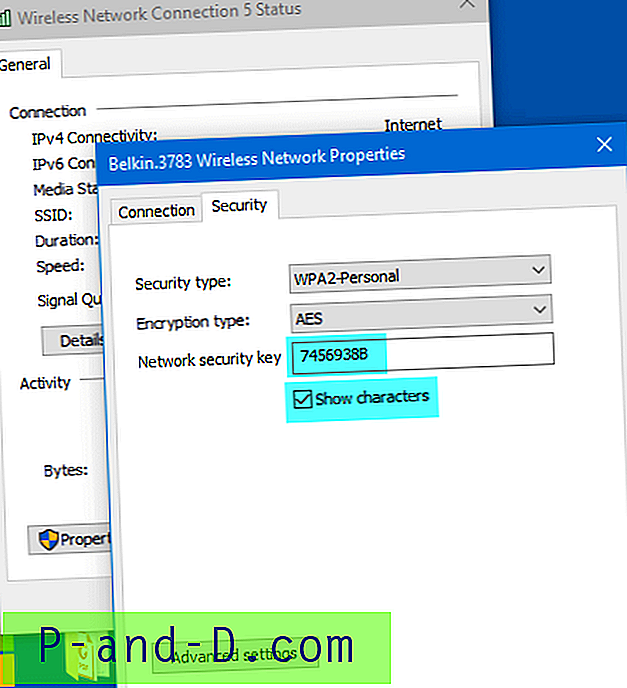
참고 : Windows Vista 또는 7을 사용하는 경우 무선 네트워크 관리 옵션을 사용하여 Wi-Fi 프로필을 보거나 유지 관리 할 수 있습니다. 이 기능은 Windows 8 이상에서 제거되었으므로 Netsh 명령 줄 도구 나 타사 도구를 사용하여 동일한 기능을 수행해야합니다.
모든 Wi-Fi 프로파일에서 저장된 비밀번호 복구
Wi-Fi 프로필이 여러 개인 경우 다음 방법 중 하나를 사용하여 모든 프로필에 대한 Wi-Fi 암호를 얻을 수 있습니다.
NirSoft의 WirelessKeyView 사용
NirSoft의 WirelessKeyView 유틸리티는 컴퓨터에 저장된 모든 무선 네트워크 보안 키 / 암호 (WEP / WPA)를 복구하고 모든 키를 text / html / xml 파일에 쉽게 저장할 수 있습니다.
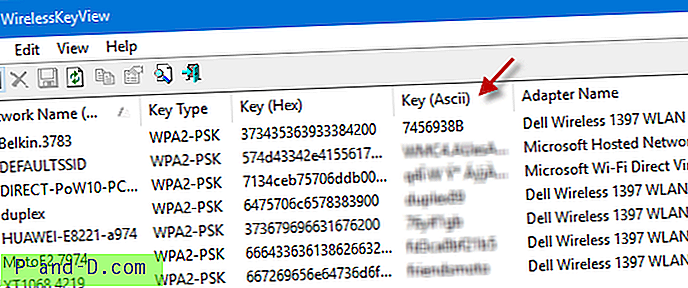
무선 키를 파일로 내보내고이 키를 다른 컴퓨터로 가져올 수도 있습니다. 키 (Ascii)는 사용자가보고 있어야하는 필드이며 일반 텍스트의 비밀번호를 포함합니다.
Netsh 명령 줄 사용
타사 도구를 사용하지 않고 Wi-Fi 연결을 관리하려면 Netsh 명령 줄 유틸리티를 사용하십시오.
명령 프롬프트 창을 엽니 다. Windows 8 및 10에서 WinKey + X를 눌러 고급 사용자 메뉴에 액세스하고 명령 프롬프트를 클릭하십시오 .
다음 명령을 입력하고 Enter 키를 누릅니다 :
netsh wlan 프로필 표시
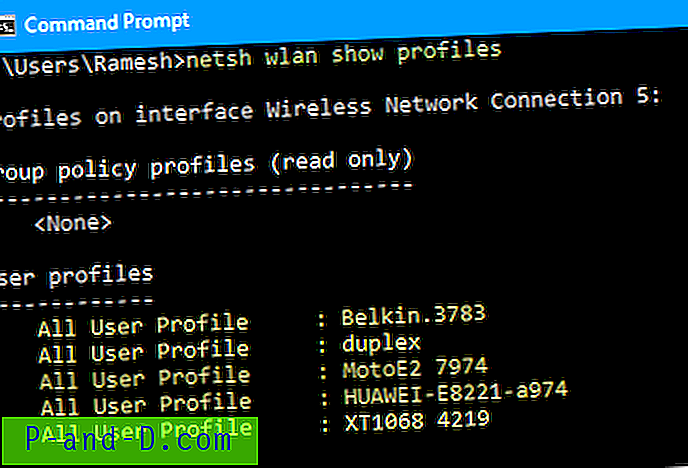
Wi-Fi 프로파일 목록이 표시됩니다. 위 예에서 "Belkin.3783"이라는 프로필의 설정 및 비밀번호를 보려면
netsh wlan 프로필 표시 이름 = "Belkin.3783"key = clear
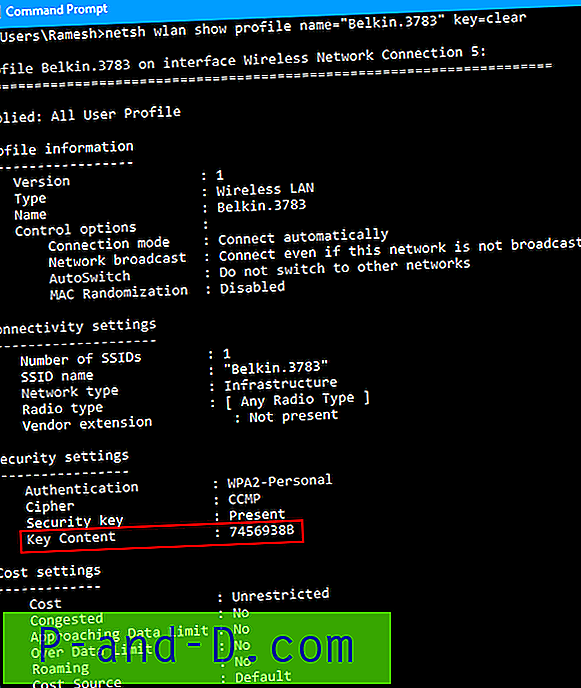
일반 텍스트로 비밀번호를 표시하는 "주요 내용"행을 찾으십시오.
저장된 비밀번호를 보려는 다른 모든 Wi-Fi 프로파일에 대해서도 명령을 실행하십시오.
클래식 쉘 사용자
Windows 8 및 10 시작 메뉴를 대체하기 위해 우수한 클래식 시작 메뉴 (클래식 쉘)를 사용하는 경우 무선 네트워크 관리를 시작 메뉴에 추가하고 메뉴로 표시 할 수 있습니다. 무선 네트워크 관리가 Windows 8 이상에서 단계적으로 종료되었지만 클래식 시작 메뉴에서 메뉴로 추가되면 제대로 작동합니다.
클래식 시작 메뉴 설정을 열고 다음 대상으로 사용자 정의 메뉴 항목을 추가하십시오.
쉘 ::: {1fa9085f-25a2-489b-85d4-86326eedcd87} 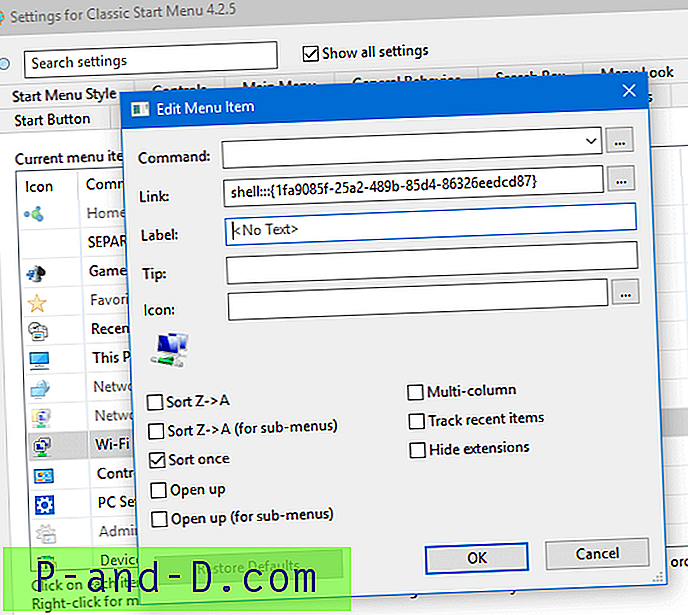
메뉴 로 표시 하도록 구성하십시오.
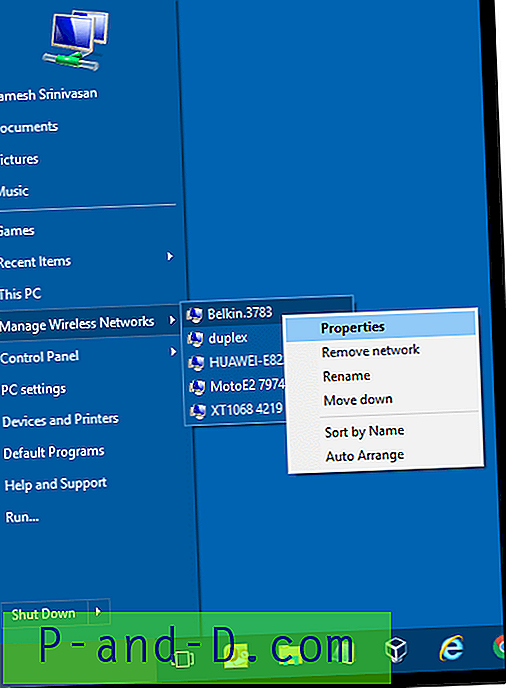
연결을 마우스 오른쪽 버튼으로 클릭하고 속성을 클릭하십시오. 그러면 해당 연결의 무선 네트워크 속성 페이지가 열립니다 (그림 2 참조).
탁월한 클래식 시작 메뉴 팁을 제공하는 Gaurav 에 감사합니다!


![PUBG MOBILE : 디스플레이 지연 및 가열 문제로 인한 인터넷 오류 [7+ 솔루션]](http://p-and-d.com/img/tech-tips/457/pubg-mobile-internet-error-with-display-lag.png)


